Iedereen die niet onder een steen leeft, heeft gehoord van de beruchte overname van Twitter onder leiding van techmagnaat Elon Musk. Voor het grootste deel is de wereld verdeeld tussen gepassioneerde Musk-fans die het idee steunen en degenen die absoluut geschokt zijn door het idee dat hij het bezit.
Het is alweer een tijdje geleden dat de deal ging door en Twitter is veranderd in een onelegant afvalcontainervuur, geld verdienen met zelfs de meest elementaire beveiligingsfuncties zoals tweefactorauthenticatie. Als je niet enthousiast bent over het idee dat Musk het sociale-mediaplatform vernietigt, kun je je Twitter-account verwijderen door deze eenvoudige instructies te volgen. Onze gids bevat stappen voor Android- en desktopgebruikers.
Hoe u uw Twitter-account op Android kunt verwijderen
1. Open Twitter op je telefoon.
2. Tik op je profielfoto in de linkerbovenhoek.
3. Selecteer Instellingen & Ondersteuning en dan Instellingen en privacy.
4. Tik op Jouw rekening.
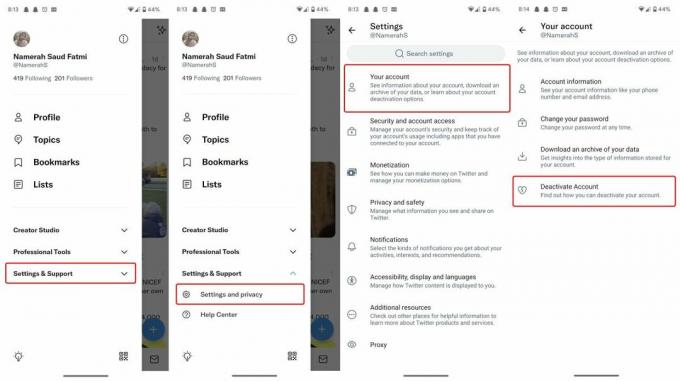
5. Kiezen account deactiveren.
6. Lees aandachtig de verstrekte informatie en tik op Deactiveren.
7. Voer uw Wachtwoord van Twitter-account en selecteer Deactiveren opnieuw.
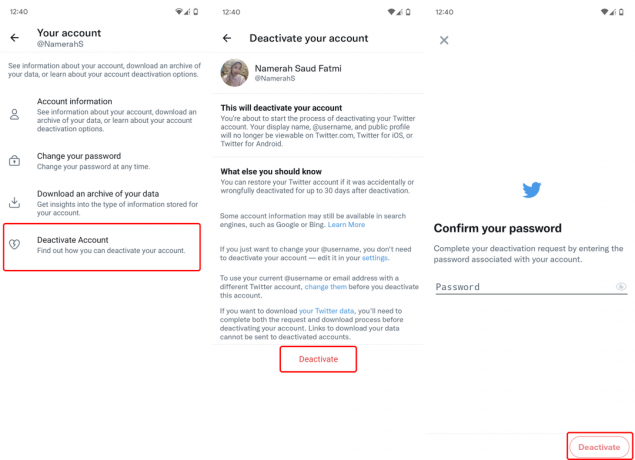
Als u op dat moment niet op uw telefoon zit, kunt u altijd hetzelfde resultaat bereiken vanaf uw computer. De volgende instructies leiden u door de stappen om uw Twitteren account op desktop.
Hoe u uw Twitter-account op het bureaublad kunt verwijderen
1. Ga naar twitter.com op jouw computer.
2. Klik op Meer in de linkerzijbalk.
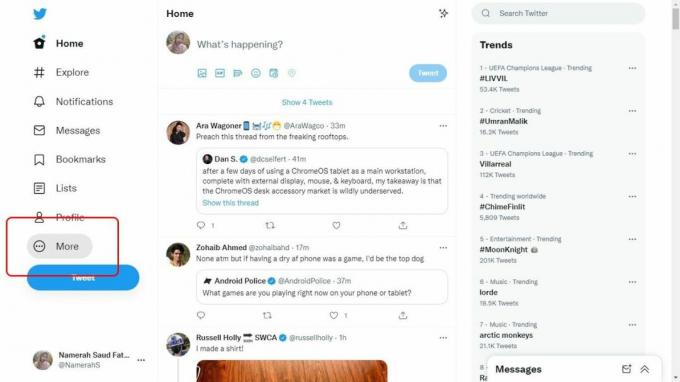
3. Selecteer Instellingen en ondersteuning en klik dan Instellingen en privacy.
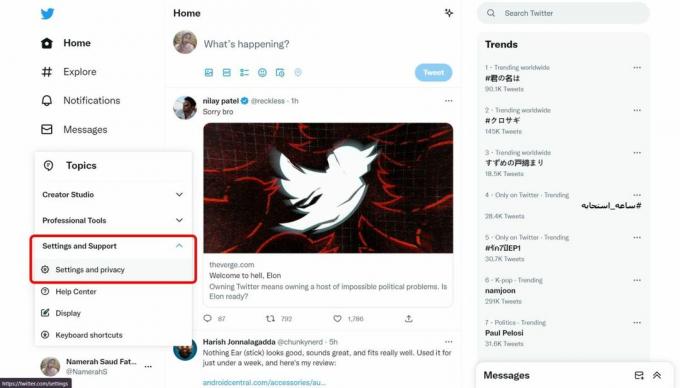
4. Klik op Deactiveer je account onder Jouw rekening.
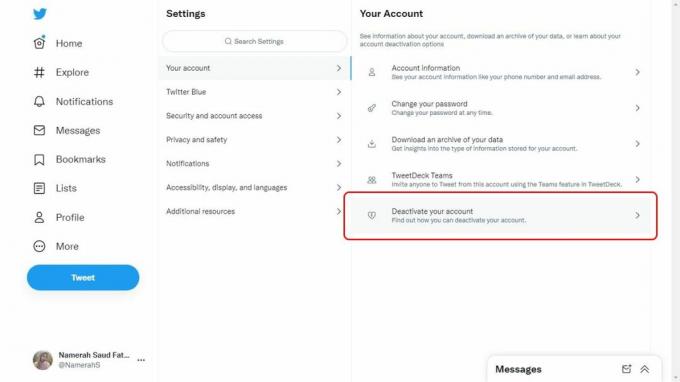
5. Lees de gegeven informatie en klik op Deactiveren.
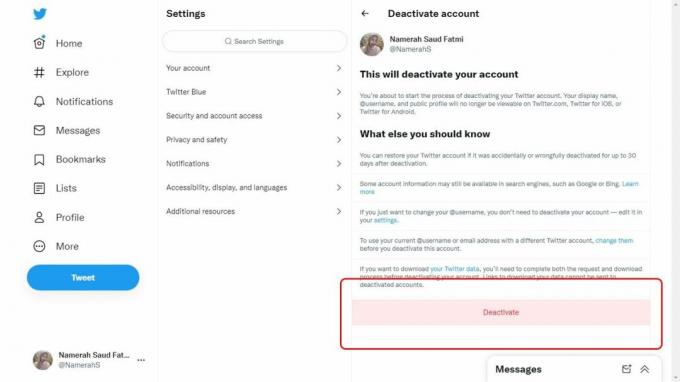
6. Voer het wachtwoord van uw Twitter-account in en druk op de Deactiveren knop.

Deactivering is de eerste stap om uw Twitter-account volledig te verwijderen. Daarna krijg je een maand bedenktijd om je beslissing terug te draaien. Als veiligheidsmechanisme wordt uw Twitter-account pas gewist nadat die tijd is verstreken.
Dingen die u moet weten voordat u Twitter verwijdert of deactiveert
Zodra je op die deactiveringsknop hebt gedrukt, geeft Twitter je precies 30 dagen om terug te komen op je beslissing. Als u ervoor kiest om uw profiel opnieuw te activeren, kunt u dit alleen binnen dat tijdsbestek doen. Nadat de vastgestelde deadline van 30 dagen is verstreken, zijn al uw accountgegevens, gegevens en profiel verdwenen uit de populair social media-platform voor altijd.
Gezien dat beetje informatie, is het een goed idee om een kopie van je Twitter-gegevens te downloaden voordat je het geweer springt. Je weet tenslotte nooit wat je in de toekomst nodig hebt totdat het te laat is. Dit proces kost ook wat tijd, dus je kunt het beter doen voordat je onomkeerbare stappen hebt gezet.
Naast het opslaan van een kopie van al je gegevens op Twitter, is er nog een andere preventieve maatregel die je moet nemen. Zorg ervoor dat u uw Twitter-gebruikersnaam of e-mailadres wijzigt voordat u het verwijderingsproces start. Hierdoor kun je dezelfde naam en hetzelfde e-mailadres opnieuw gebruiken als je besluit later weer lid te worden van Twitter met je oude inloggegevens.
